Чтобы получить доступ к расширенным возможностям инструмента «Найти», следуйте инструкции ниже:
- Нажмите на кнопку Options (Параметры) в диалоговом окне Find and Replace (Найти и заменить).
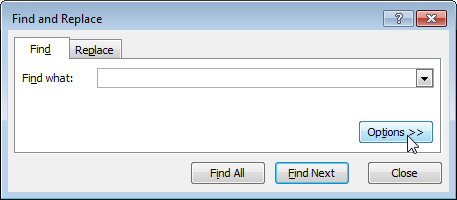
- Введите текст, который хотите отыскать. Например, «Ferrari».
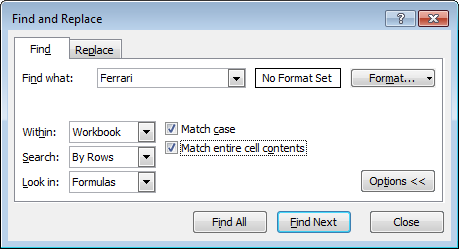
- Чтобы найти вхождения на всех листах документа, выберите параметр Workbook (Книга) из выпадающего списка Within (Искать).
- Галочка напротив опции Match case (Учитывать регистр) скажет Excel учитывать прописные и строчные буквы. Например, вы найдёте только «Ferrari», но не «ferrari».
- При включенном параметре Match entire cell contents (Ячейка целиком) найдутся ячейки, содержащие только искомую фразу. Это значит, что ячеек с текстом «Car Ferrari», «Ferrarii» и даже «Ferrari » (с пробелом в конце) не окажется в результатах поиска.
Кроме того:
- Знак вопроса (?) соответствует одному символу. Например, запрос «F?rrari» выдаст «Ferrari», «Forrari», «Farrari» и т.д.
- Звездочке (*) могут соответствовать от нуля до нескольких символов. Например, запрос «F*rrari» выдаст «Ferrari», «Foorrari», «Faaaarrari» и т.д.
Урок подготовлен для Вас командой сайта office-guru.ru
Источник: http://www.excel-easy.com/examples/find-features.html
Перевел: Антон Андронов
Правила перепечатки
Еще больше уроков по Microsoft Excel
Оцените качество статьи. Нам важно ваше мнение:















